U kunt een selectievakje invoegen in een formuliersjabloon van Microsoft Office InfoPath om gebruikers in staat te stellen snel waar/onwaar-waarden in te voeren.
In dit artikel
Wanneer een selectievakje gebruiken
In de volgende gevallen kunt u een of meer selectievakjes gebruiken:
-
Gebruikers in staat stellen een keuze tussen waar/onwaar of ja/nee te maken.
-
Waar/onwaar- of ja/nee-informatie weergeven die afkomstig is uit een database, webservice of andere gegevensbron.
In de volgende afbeelding schakelen gebruikers selectievakjes in om aan te geven of ze naast hun vliegticket ook een hotel en/of huurauto willen reserveren.
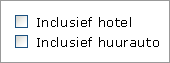
Tip: Een selectievakje is standaard niet ingeschakeld. Als u wilt dat een selectievakje standaard is ingeschakeld, dubbelklikt u erop om de standaardstatus van het vakje te wijzigen.
Verwante besturingselementen
InfoPath ondersteunt andere besturingselementen die lijken op een selectievakje, maar die een ander doel hebben. Aan de hand van de volgende lijst kunt u beslissen welk van deze besturingselementen het meest geschikt is voor uw formuliersjabloon:
Keuzerondje Net als met een selectievakje kunnen gebruikers via een keuzerondje een bepaalde keuze maken. Bij keuzerondjes maken gebruikers echter een keuze uit een aantal kleine cirkels in plaats van een reeks vierkante vakjes. Bovendien vertegenwoordigen selectievakjes meestal niet-exclusieve opties, terwijl keuzerondjes worden gebruikt voor een keuze uit een beperkte verzameling van opties die elkaar uitsluiten.
Keuzelijst met meerdere keuzemogelijkheden Een keuzelijst met meerdere keuzemogelijkheden bestaat uit een aantal selectievakjes in een lijst waarin u kunt bladeren. Gebruikers kunnen meer dan één selectievakje inschakelen in de lijst of een eigen keuze toevoegen aan de lijst, afhankelijk van hoe de formuliersjabloon is ontworpen.
Een selectievakje invoegen
De procedure voor het invoegen van een selectievakje verschilt naargelang u een nieuwe, lege formuliersjabloon ontwerpt of het ontwerp van de formuliersjabloon baseert op een database of andere externe gegevensbron.
In de volgende afbeelding ziet u hoe een selectievakje eruitziet wanneer dit wordt geselecteerd in de ontwerpmodus.
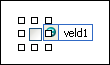
Besturingselementen kunnen afhankelijk of niet-afhankelijk zijn. Wanneer een besturingselement afhankelijk is, is het verbonden met een veld of groep in de gegevensbron zodat de in het besturingselement ingevoerde gegevens worden opgeslagen in het onderliggende formulierbestand (.xml). Wanneer een besturingselement niet afhankelijk is, is het niet met een veld of groep verbonden en worden gegevens die zijn ingevoerd in het besturingselement, niet opgeslagen. Wanneer u een besturingselement selecteert of de muisaanwijzer erboven houdt, worden rechtsboven in het besturingselement tekst en een bindingspictogram weergegeven. De tekst geeft de groep of het veld aan waarvan het besturingselement afhankelijk is in de gegevensbron. Het pictogram geeft aan of het besturingselement correct is gebonden aan die groep of dat veld. Wanneer de binding correct is, wordt een groen pictogram weergegeven. Als er iets mis is met de binding, ziet u in plaats daarvan een blauw of rood pictogram.
De gegevensbron voor de formuliersjabloon bestaat uit velden en groepen die in een hiërarchische structuur worden weergegeven in het taakvenster Gegevensbron.
Selectievakjes zijn altijd verbonden met velden. In het volgende voorbeeld wordt het selectievakje Inclusief hotel in de formuliersjabloon verbonden met het veld inclusiefHotel in het taakvenster Gegevensbron.
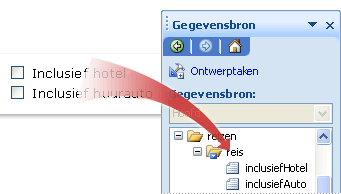
Als u het selectievakje verbindt met een herhalend veld, moet het selectievakje zich in een herhalend besturingselement bevinden, zoals een herhalende tabel of herhalende sectie.
Een selectievakje invoegen in een nieuwe, lege formuliersjabloon
Wanneer u een nieuwe, lege formuliersjabloon ontwerpt, is het selectievakje Gegevensbron automatisch maken in het taakvenster Besturingselementen standaard ingeschakeld. Daardoor kan InfoPath automatisch velden en groepen maken in de gegevensbron wanneer u besturingselementen aan de formuliersjabloon toevoegt. Deze velden en groepen worden aangegeven met pictogrammen voor mappen en bestanden in het taakvenster Gegevensbron.
-
Plaats de cursor op de locatie in de formuliersjabloon waar u het besturingselement wilt invoegen.
-
Als het taakvenster Besturingselementen niet zichtbaar is, klikt u op Meer besturingselementen in het menu Invoegen of drukt u op Alt+I, C.
-
Klik onder Besturingselementen invoegen op Selectievakje.
-
Als u het standaardlabel van het besturingselement wilt vervangen, selecteert u de tekst naast het selectievakje dat is ingevoegd in uw formuliersjabloon en typt u vervolgens uw eigen tekst.
-
Als u de waarde wilt wijzigen die wordt opgeslagen in de gegevensbron wanneer gebruikers het selectievakje op het formulier in- of uitschakelen, dubbelklikt u op het selectievakje, klikt u op het tabblad Gegevens en klikt u vervolgens op de gewenste waarden in de lijst Waarde wanneer uitgeschakeld en de lijst Waarde wanneer ingeschakeld.
Opmerking: Voor selectievakjes geldt dat WAAR 'ingeschakeld' of 'geselecteerd' betekent, terwijl ONWAAR betekent 'uitgeschakeld' of 'niet geselecteerd'.
Een selectievakje invoegen in een sjabloon die is gebaseerd op een bestaande gegevensbron
Als u het ontwerp van een formuliersjabloon baseert op een bestaand XML-bestand (Extensible Markup Language), een database of een webservice, worden de velden en groepen in het taakvenster Gegevensbron afgeleid van die bestaande gegevensbron. In dit scenario kunt u een selectievakje invoegen door een selectievakje van het taakvenster Gegevensbron naar de formuliersjabloon te slepen of door een selectievakje in te voegen vanuit het taakvenster Besturingselementen. In het laatste geval gaat u als volgt te werk:
-
Plaats de cursor op de locatie in de formuliersjabloon waar u het besturingselement wilt invoegen.
-
Als het taakvenster Besturingselementen niet zichtbaar is, klikt u op Meer besturingselementen in het menu Invoegen of drukt u op Alt+I, C.
-
Klik onder Besturingselementen invoegen op Selectievakje.
-
Selecteer in het dialoogvenster Binding selectievakje het veld waarin u de waarde van het selectievakje wilt opslaan en klik vervolgens op OK.
-
InfoPath gebruikt de naam van het veld of groep als het label voor het besturingselement. U kunt de tekst van het label desgewenst aanpassen.
-
Als u de waarde wilt wijzigen die wordt opgeslagen in de gegevensbron wanneer het selectievakje wordt uit- of ingeschakeld, dubbelklikt u op het selectievakje dat is ingevoegd in de formuliersjabloon, klikt u op het tabblad Gegevens en voert u vervolgens in de vakken Waarde wanneer uitgeschakeld en Waarde wanneer ingeschakeld de gewenste waarden in.
Opmerking: Voor selectievakjes geldt dat WAAR 'ingeschakeld' of 'geselecteerd' betekent, terwijl ONWAAR betekent 'uitgeschakeld' of 'niet geselecteerd'.
Tip: U kunt ook het taakvenster Gegevensbron gebruiken om besturingselementen in te voegen. Klik in het taakvenster Gegevensbron met de rechtermuisknop op het veld waaraan u het selectievakje wilt binden en klik vervolgens op Selectievakje in het snelmenu. Deze opdracht is alleen beschikbaar als het gegevenstype van het veld geschikt is, zoals het gegevenstype Waar/onwaar (boolean).
Tips voor de indeling
Gebruik de volgende tips om het uiterlijk, de grootte en andere aspecten van een selectievakje te perfectioneren:
-
Als u de grootte van verschillende selectievakjes in één keer wilt wijzigen, selecteert u de selectievakjes waarvan u de grootte u wilt wijzigen. Druk op Alt + Enter en breng de gewenste wijzigingen aan op het tabblad Grootte.
-
Als u het selectievakje te groot maakt, wordt het vinkje in het selectievakje misschien vervormd.
-
Als u de rand of kleur van een selectievakje wilt wijzigen, selecteert u het selectievakje dat u wilt wijzigen. Klik in het menu Opmaak op Randen en arcering en breng de gewenste wijzigingen aan.
-
U kunt voorwaardelijke opmaak gebruiken om items weer te geven in uw formuliersjabloon wanneer gebruikers een bepaald selectievakje inschakelen. Zo kunt u op een formulier voor een onkostendeclaratie voorwaardelijke opmaak gebruiken om een formuliergedeelte weer te geven waarin een manager de declaratie kan goedkeuren wanneer het selectievakje Goedkeuring door manager wordt ingeschakeld. Als goedkeuring van een manager niet nodig is, hoeven gebruikers het selectievakje niet in te schakelen en blijft het gedeelte verborgen op het formulier.










